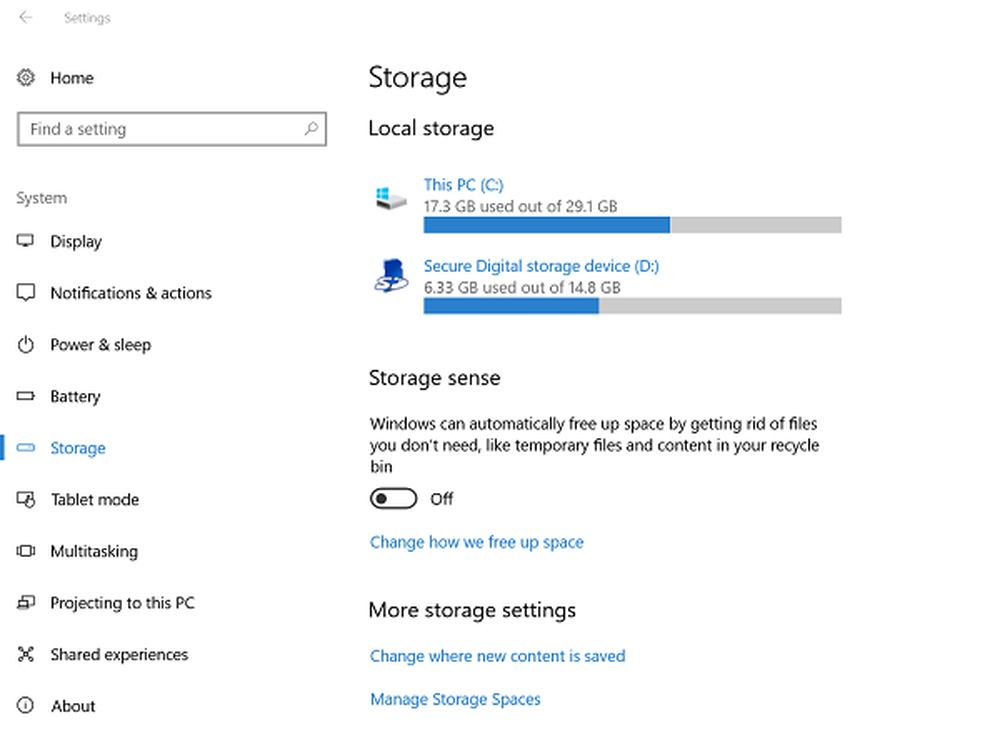Ștergeți fișierele blocate și remediați eroarea Fișierul este blocat în Windows
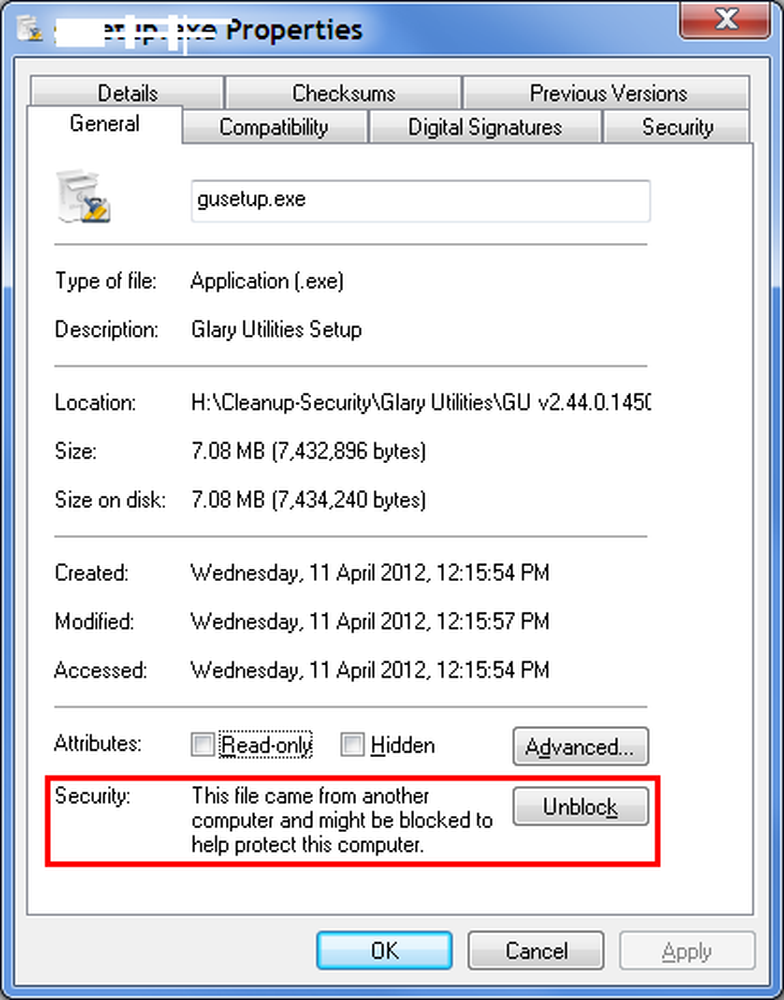
Știți cât de mult irită atunci când doriți să mutați un fișier și primiți un mesaj care spune că fișierul este blocat și nu îl puteți muta sau șterge. Acest lucru se poate întâmpla din cauza faptului că fișierul este într-adevăr utilizat în anumite aplicații sau datorită setărilor atributelor acestuia. Motivul ar putea fi, de asemenea, acela că Windows a blocat fișierul deoarece provenea dintr-o sursă nesigură, cum ar fi Internetul. Acest articol vizează să vă ajute în cazul în care vă confruntați cu probleme cu fișierele blocate și vă arată cum să ștergeți fișiere nedetectabile și blocate.
Probleme cu fișierele blocate
Fișierul este într-adevăr deschis?
Trebuie să vedeți dacă fișierul blocat este într-adevăr deschis în orice aplicație. Ce se întâmplă de fapt este că atunci când deschideți un fișier, Windows îl blochează pentru editare. Această blocare împiedică editarea simultană a fișierelor din mai multe locații și mai multe aplicații. Acest lucru evită, de asemenea, doi oameni care văd două versiuni diferite ale aceluiași fișier.
Dacă nu vedeți nicio aplicație utilizând fișierul în cauză, deschideți Managerul de activități Windows (apăsați CTRL + ALT + DEL sau faceți clic dreapta pe bara de activități pentru a selecta Task Manager). Verificați fila procese pentru a verifica dacă există un proces care poate fi legat de tipul de fișier al fișierului blocat. Dacă da, închideți procesul făcând click dreapta și selectând "End Process"
Rețineți că trebuie să fiți sigur (ă) de procesele pe care le încheiați deoarece închiderea unui proces esențial al Windows poate provoca suspendarea sistemului sau o acțiune instabilă.
Schimbarea manuală a atributelor
Fiecare fișier din Windows are trei atribute active: read-only, hidden and archive. Un fișier marcat pentru arhivă indică Windows că este gata de copiere de rezervă. Un fișier marcat numai pentru citire nu acceptă nicio modificare a conținutului acestuia. Un fișier ascuns nu va apărea în Windows Explorer decât dacă ați configurat opțiunea de a afișa fișiere ascunse.
Trebuie să ne ocupăm de atributul read-only în acest caz. Nu este că întotdeauna nu puteți să ștergeți sau să mutați fișiere numai pentru citire, dar dacă aveți probleme spunând că "acest fișier este blocat ...", eliminați atributul read-only și încercați din nou. Uneori, eliminarea atributului "numai pentru citire" ajută la remedierea problemei fișierelor blocate. Pentru a elimina atributul numai pentru citire, faceți clic dreapta pe pictograma fișierului și selectați Proprietăți. În fila General, debifați caseta "Read-Only".
Este fișierul de pe Internet?
În timp ce vă aflați la caseta de dialog Proprietăți fișier, verificați dacă fișierul provine dintr-o sursă nesigură, cum ar fi Internetul. Dacă da, veți vedea un mesaj în fila General, care spune că fișierul a fost blocat ca măsură de securitate. Dacă da, faceți clic pe Deblocare pentru a rezolva problema. Înainte de a da clic pe Deblocare, trebuie să vă asigurați că nu doriți să deschideți fișierul fără să îl verificați pentru virus și alte malware. Puteți rula o scanare anti-virus pe fișier pentru a afla același lucru.

Utilizați software terță parte
Există mai multe programe terță parte care vă ajută la deblocarea fișierelor. Aplicații cum ar fi Free File Unlocker, Tizer UnLocker, Unlocker sau UnlockIT vă ajută să determinați manevrele fișierelor deschise în unele aplicații, astfel încât atunci când vi se solicită să le puteți debloca pur și simplu cu un singur clic.
Uneori, poate fi necesar să faceți clic pe butonul Deschidere de mai multe ori pentru a debloca complet fișierul. Acest comportament depinde de tipul de aplicații de la terțe părți pe care le utilizați. Utilizarea de aplicații de la terțe părți pentru fișiere blocate ar trebui să fie acea ultimă opțiune, deoarece forțarea deblocării poate face ca calculatorul dvs. să fie instabil.
Sper că acest lucru explică rezolvarea problemei fișierelor blocate. Dacă vă confruntați în continuare cu probleme, lăsați o notă împreună cu versiunea sistemului de operare, pentru a vă putea ajuta mai bine.